Parašęs straipsnį apie vidinio IP keitimą ir susilaukęs komentaruose pagalbos prašymų dėl išorinio IP, supratau, kad reikalingas dar vienas straipsnis aprašantis jo pakeitimą arba kitaip sakant anoniminį naršymą internete. Taigi, ką daryti, jei Jus užblokavo (ban) kur nors internete pagal Jūsų IP adresą?
Taigi pradžiai pateikiu pagrindus. Štai tipinė namų vartotojo prisijungimo prie interneto schema:
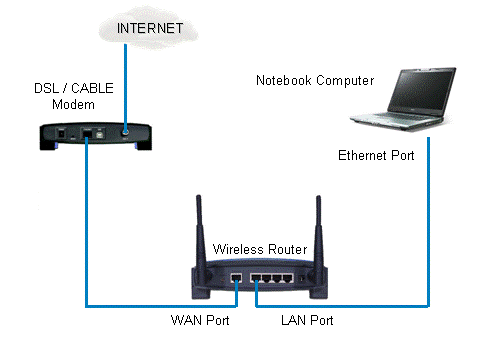
Interneto laidas (tai gali būti telefoninis laidas, naudojantiems TEO internetą, arba kabelinės TV laidas, kas naudoja internetą iš kabelinės TV) ateina į modemą. Jei internetas teikiamas ne per telefoninę, ar kabelinės TV liniją, tuomet interneto laidas ateina tiesiai į maršrutizatorių (router) arba tiesiai į kompiuterį. Ryšys tarp maršrutizatoriaus ir kompiuterio gali būti tiek laidinis tiek belaidis.
Išorinis IP, tai yra IP kuris būna priskirtas interneto paslaugų tiekėjo. Šioje tipinėje schemoje išorinis IP bus priskirtas maršrutizatoriaus WAN portui. Jei internetas pajungtas tiesiai į kompiuterį, tuomet išorinį IP turės kompiuteris. Tai yra IP adresas kuriuo Jūs matomas internete.
Vidinis IP, tai IP kurį skiria (arba skiriama automatiškai arba nustatoma rankiniu būdu) maršrutizatorius prie jo prijungtiems kompiuteriams. Jei interneto laidas pajungtas tiesiai prie kompiuterio, tuomet kompiuteris turi tik išorinį IP.
Ankstesnis straipsnis Kaip pakeisti IP adresą Windows XP? aprašo tik, kaip pasikeisti vidinį IP, kai maršrutizatorius nedalina IP adresų automatiškai ir jie nustatomi rankiniu būdu.
Standartiniu atveju, jei norite pasikeisti savo išorinį IP jums reikia kreiptis į savo interneto paslaugų tiekėją (IPT) su atitinkamu prašymu. Tačiau IPT gali ir nesutikti keisti Jūsų IP. Jei Jūsų IPT Jums nesuteikia statinio IP adreso, gali pakakti perkrauti kompiuterį arba modemą ir jis automatiškai gaus naują IP. Jei internetas yra iš TEO, tai jų schema tokia, perkrovus modemą, jis patikrina ar prieš tai buvęs IP yra laisvas, ir jei jis laisvas, modemui yra skiriamas tas pats IP kuris ir buvo. Tad TEO atveju, perkrovimas ne visada suveiks.
Yra ir kitas būdas pasikeisti savo išorinį IP adresą. Tai yra TOR tinklas. TOR tinklo principas yra keleto tarpinių serverių grandinė ir per ją pasijungus, kaip išorinis IP matomas paskutinio serverio grandinėje IP adresas. Kompiuteryje tam reikalinga speciali programinė įranga, kuri kas kartą parenka vis kitą serverių grandinę, tad ir IP kas kartą būna skirtingas.
Kaip naudoti TOR?
Pirma Jums reikia atsisiųsti TOR rinkinį iš oficialios svetainės. Atsisiųsite failą „Tor Browser Bundle for Windows with Firefox” (tor su firefox naršykle) arba „Tor IM Browser Bundle for Windows with Firefox and Pidgin” (tor su naršykle ir Pidgin pokalbių programa) norima kalba. Paleiskite jį, programa išsipakuos į „TOR browser“ katalogą toje pačioje vietoje, kur atsisiuntėt pradinį failą. Atidarykite tą katalogą ir jame paleiskite „TOR browser.exe“ failą. Paleidus šį failą bus paleidžiama http proxy failas polipo.exe, valdymo panelė vidalia.exe, TOR tinklo klientas tor.exe ir Firefox naršyklė su paruoštais proxy nustatymais. Daugiau nieko daryti nereikia, Vidalia automatiškai prisijungs prie TOR serverių grandinės ir Firefox lange atidarys puslapį https://check.torproject.org/?lang=de. (paimta iš http://lt.wikibooks.org/wiki/Hakingas/TOR_tinklas).
Toliau naršyti reikia per paleistą Firefox naršyklę. Išjungus Firefox, išsijungs ir visos paleistos TOR programos. Pasitikrinti ar Jūsų IP pasikeitė galite taip: Kaip sužinoti išorinį IP adresą?
Norint pakeisti IP benaršant, Vidalia panelėje paspauskite mygtuką „Use a new identity“ (naudoti naują identifikaciją) ir automatiškai bus parinkta kita serverių grandinė.

Sukurtą „TOR browser“ katalogą, galite lengvai nusikopijuoti į USB raktą ir naudoti visur kur galite jį prisijungti. Yra ir daugiau TOR naudojimo būdų. Apie tai rasite oficialioje TOR svetainėje.
PASTABA: Perskaitykite kelis įspėjimus, dėl to kas ir kodėl gali neveikti naudojant TOR: http://www.torproject.org/download.html.en#Warning
O man kazkodel nieko nepakeicia, rodo, kad TOR programa ijungta ir per firefox ongratulations. Your browser is configured to use Tor. Bet IP adresas nepasikeites. Kame problemos ?
Pats IP ir nepasikeičia. Keičiasi tik tai, ką mato kiti serveriai, į kuriuos kreipiatės per tą Firefox su TOR.
man reikia pagalbos prasau padeti kas galit skype : severinas5
O kur tas modemas yra ? 😀
Komentarai uždaryti dėl pasikartojančių klausimų. Perskaitykite ankstenius komentarus ir tikriausiai rasite atsakymą.